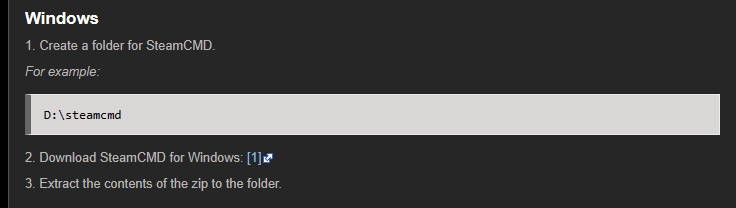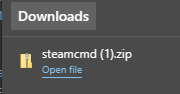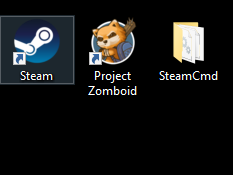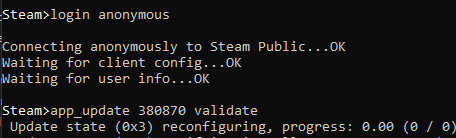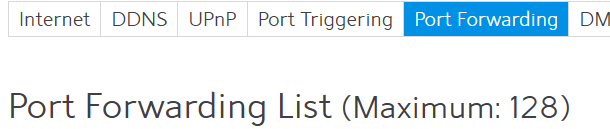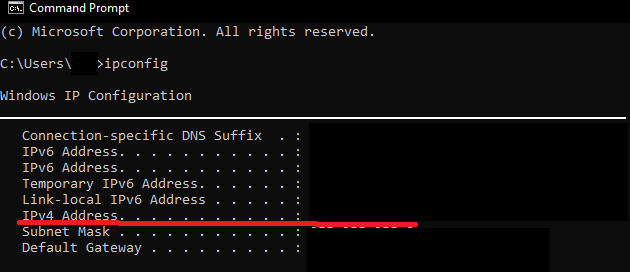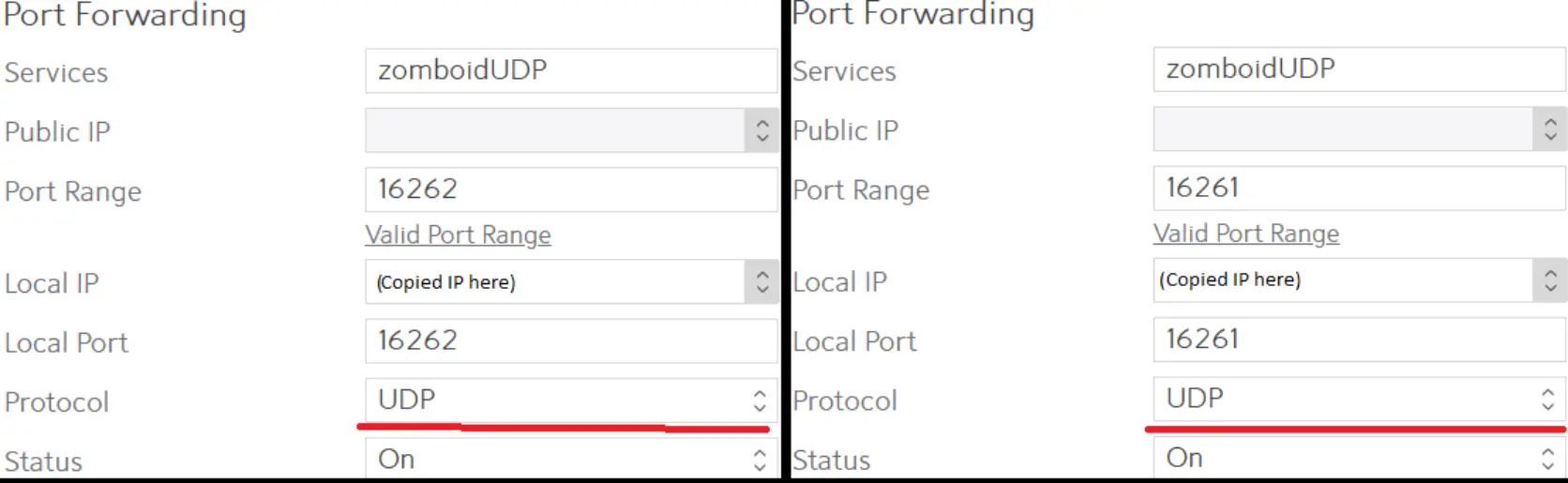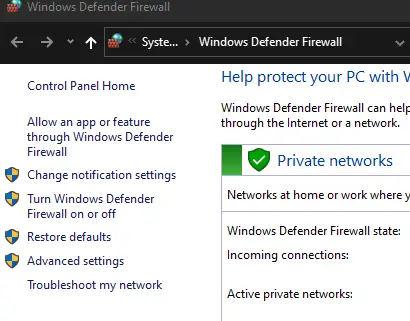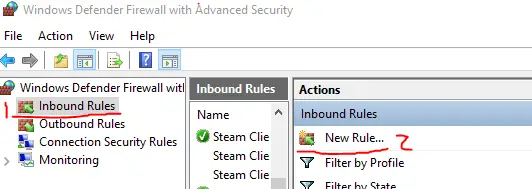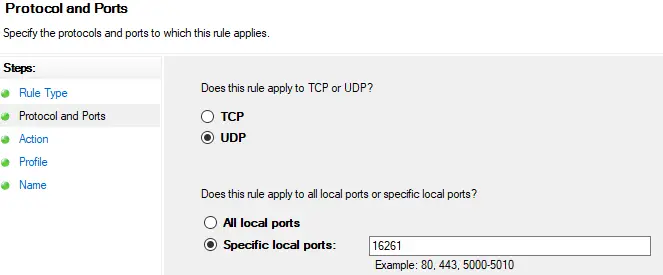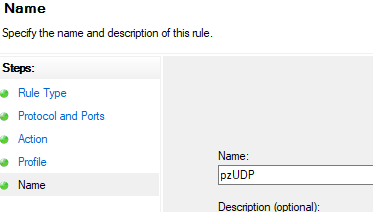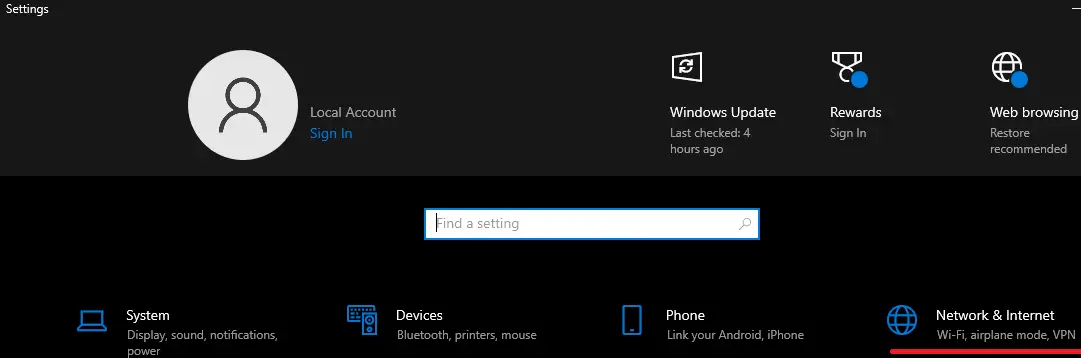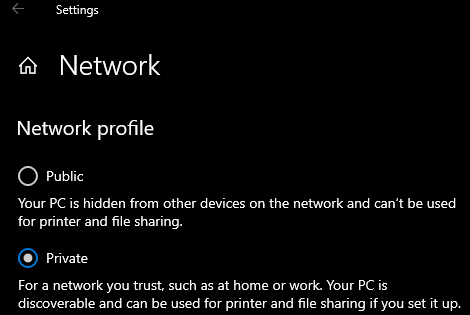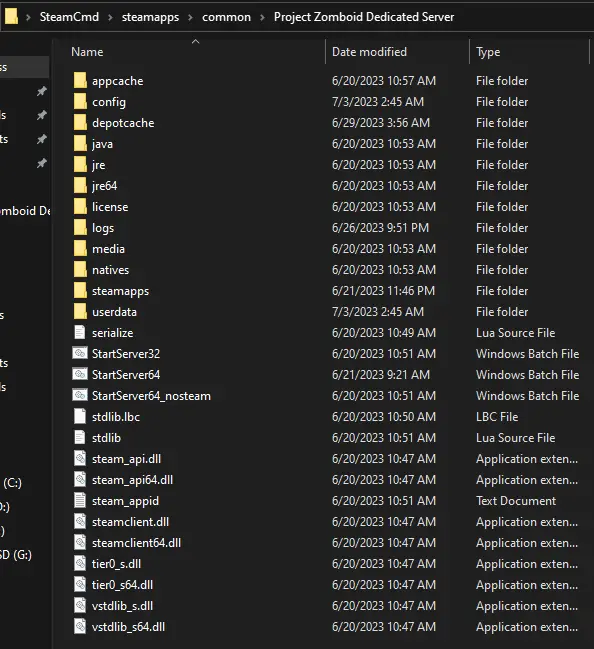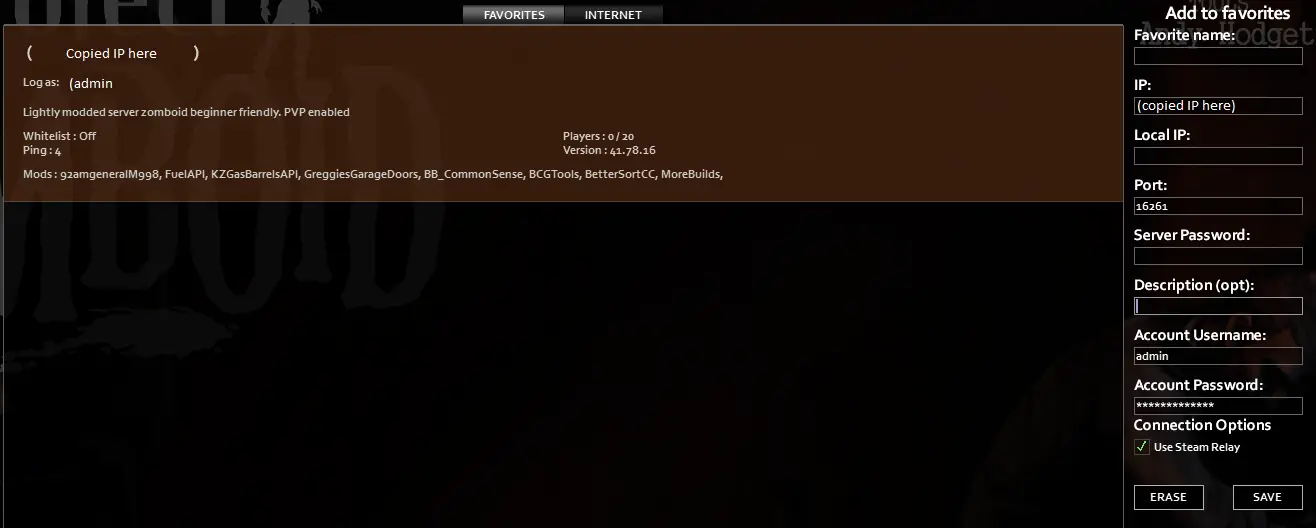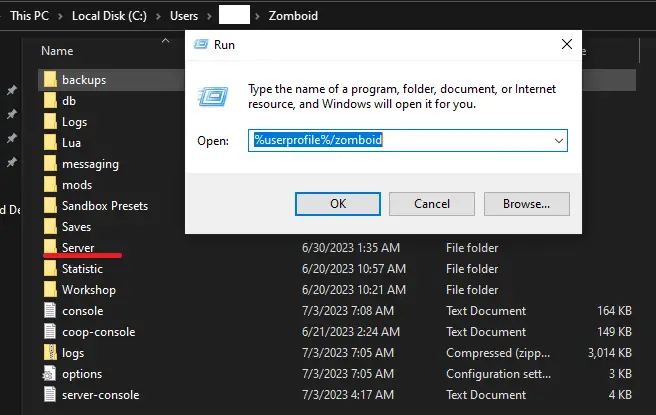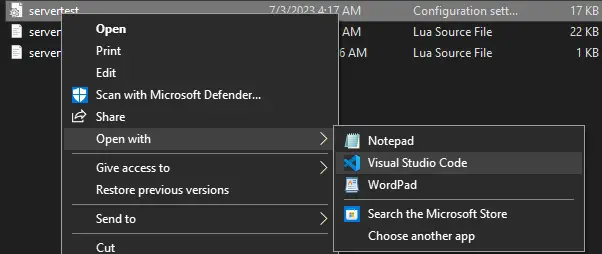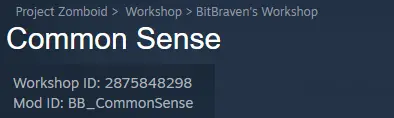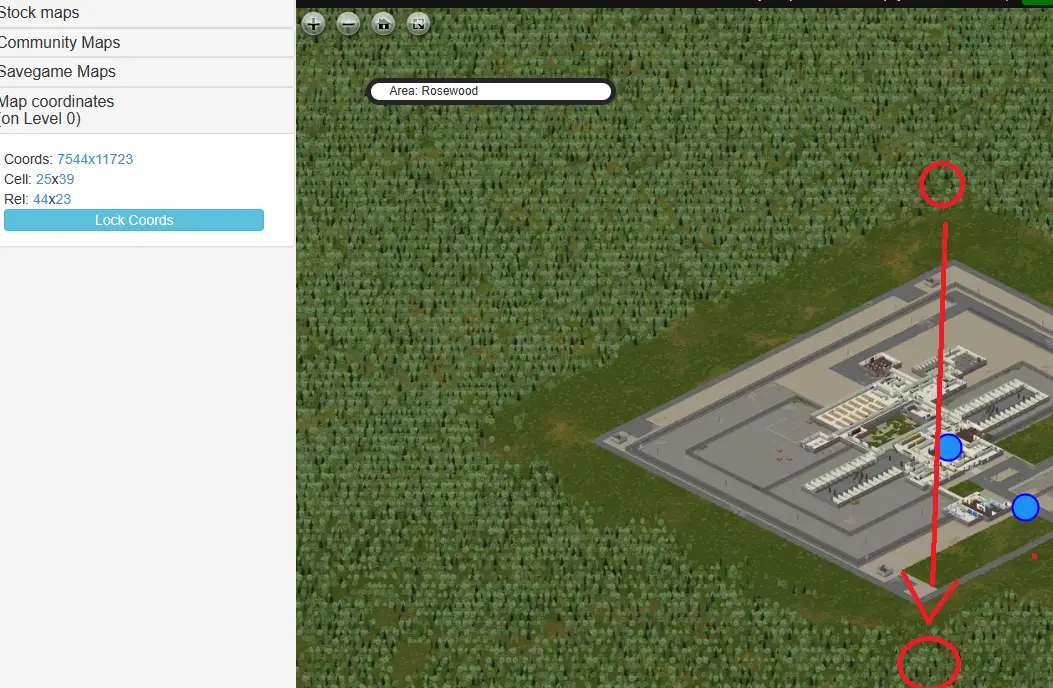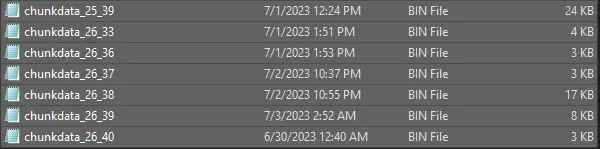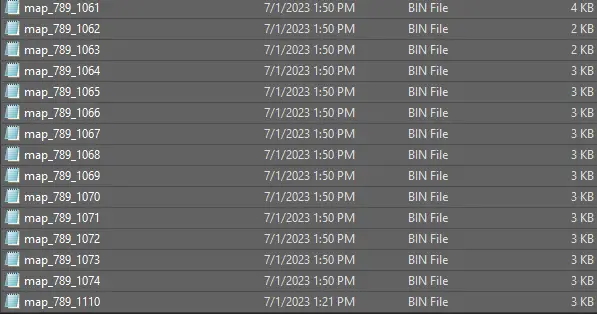自分なりに苦労した末に, これは Zomloid PC サーバーを完全にセットアップするためのガイドです, MODをインストールする, サーバーを設定する, そして、シングルプレイヤーの世界から基地を統合します.
サーバーのインストール
初め, SteamCMD をダウンロードしたいと思います, Steam によって作成された開発者アプリ. これは、これにアクセスして行うことができます リンク.
次, 「Windows」タブまで下にスクロールし、 [1] 隅にあるアイコン:
これにより、steamcmd.zip というファイルがダウンロードされます。, そうのように:
ほとんどのガイドでは、Program Files にフォルダーを作成することを推奨しています。 (x86), しかし個人的には, 私はデスクトップに steamCMD というフォルダーを作成し、アクセスしやすいようにそのフォルダーに zip ファイルを解凍するのが好きです。. 解凍するには, ファイルを右クリックし、 “すべて抽出,” 次に、選択したフォルダーを選択します:
抽出したら, をクリックしたいのですが、 “SteamCMD” このフォルダ内のアイコン. コマンドプロンプトが表示されます, 更新には少し時間がかかる場合があります. 初め, タイプ “匿名でログイン” (括弧なし) キーボードの Enter キーを押します. 次, タイプ “アプリのアップデート 380870 検証する” (括弧なし). このステップの読み込みには 1 ~ 2 分かかります:
おめでとう, サーバーをインストールしました.
ポートフォワーディング & ネットワーキング
これでサーバーのインストールが完了しました, ファイアウォールの通過を許可する時期が来ました.
重要: デュアルルーターを設定している場合は注意してください, 最初のルーターの IP から 2 番目のルーターの IP にポートを転送する必要があります。, そして2番目から再びPCのIPアドレスに.
初め, ルーターにログインし、「ポート転送」タブを見つけます。:
次, ホストする PC のコマンド プロンプトを開き、次のように入力します。 “ipconfig” (括弧なし). IPv4 アドレスというテキスト行を見つけて、このアドレスをコピーまたは記憶します。:
それから, ポート範囲と PC の IP アドレスをローカル IP または IP アドレス ボックスに追加します。. 以下を追加し、プロトコルが正しい UDP または TCP 設定に設定されていることを確認します。:
これらをルーター設定に保存/適用します. 次, これらをファイアウォール経由で許可します.
初め, Windows Defender ファイアウォール プログラムを見つけて開きます. をクリックしてください “詳細設定” 画面の左上にある:
次, をクリックしてください “インバウンドルール” そしてクリックしてください “新しいルール”:
選択 “ポート” 新しい画面で, 次に「次へ」をクリックします. に設定されていることを確認してください “UDP” と “特定のローカルポート” そして入力してください “16261”:
「次へ」をクリックします, を確保する “接続を許可する” ボックスがチェックされています, そしてもう一度「次へ」をクリックします, 3 つのボックスすべてにチェックが入っていることを確認します, そしてもう一度「次へ」をクリックします. に到着する必要があります “名前” そんなページ. これに名前を付けます “pzUDP” そして「完了」をクリックします:
重要: ポートを使用して同じプロセスを繰り返します 16262!
ついに, デバイスの設定を開き、 “ネットワークとインターネット” タブ:
ネットワークステータスタブが表示されます。. をクリックしてください “プロパティ。” というタブが表示されるはずです。 “ネットワークプロファイル。” 接続をプライベートに設定します:
重要: 同じネットワーク上のホストデバイスと再生デバイスの両方に対してこれを実行します。.
コンピュータも再起動することをお勧めします.
おめでとう, Zomoid ポートと Steam ポートがファイアウォールを通過することを許可しています.
新しいサーバーのテスト実行
これでポートフォワーディングが設定されました, Project Zomboid サーバーを初めて起動します. SteamCMD フォルダーに戻ります. をクリックしてください “スチームアプリ,” それから “一般,” それから “プロジェクト Zomoid 専用サーバー。” このような画面が表示されるはずです:
タイトルのファイルをクリックします “Server64を起動します。” これにより、最初のサーバーの起動が開始されます. コマンドプロンプトが開き、しばらくロードされます. 初めて, 管理者パスワードの入力を求められます. これを入力して必ず覚えておいてください! 管理者アカウントのログインにはこのパスワードが必要です. サーバーが起動します.
選択したデバイスで Zomloid を起動します.
重要: デバイスが同じネットワーク上にある場合, ステップから以前にコピーした IP を使用します 2. 別のネットワーク上にある場合, ホスティングしている PC に移動し、これにアクセスしてください [サイト] IPv4 を見つけるには. これは、他のネットワークから接続するために他の人/友達/自分自身に提供するものになります.
次のボックスに情報を入力します:
サーバーを表示して管理者としてログインできる場合, サーバー接続が設定されています.
おめでとう, これで Zomoid サーバーが実行されました.
サーバー設定 & サーバーに Mod を追加する
サーバーに MOD を追加する場合、または基本構成を編集する場合, まずファイルリーダーを使用する必要があります. 内蔵の Windows メモ帳は正常に動作します, しかし個人的には, Visual Studio コードを使用しています.
次, Zomoidサーバーファイルを見つけます. これはCで見つけることができます:\ユーザー(自分のユーザー名)\ZomboidServer または WindowsKey+R を押して次のように入力します。: %userprofile%/zomboid をクリックして、 “サーバ” フォルダ:
3 つのファイルが表示されるはずです: サーバーテスト, サーバーテスト_サンドボックス変数, およびservertest_spawnregions:
「servertest」を右クリックし、任意のテキストエディタで開くことを選択します。 (例えば, Visual Studioコード). 必ず “信頼” Visual Studio Code を使用している場合のタブ. その後、構成を編集して保存できます. ここではポートなどのサーバー設定を表示できます。, 改造, 最大プレイヤー数, サーバーのパスワード, サーバーを公開するかどうかを有効にする, 等. 各行は非常にわかりやすいです, 物事を理解しやすくする. このステップでは, MODを追加していきます. 初め, を見つけます “改造=” ライン:
ここで、MOD ワークショップのページに移動し、MOD ID を見つける必要があります。, これは通常、ワークショップ MOD ページの下部にあります. この例では, @BitBraven の Common Sense mod を使用します:
mod ID 行をコピーし、mods= 行に貼り付けます。, 直後にセミコロンを入れます. 次, 同じプロセスを実行します, 今回を除いて、 “ワークショップアイテム” ライン:
この時, ワークショップ ID 番号をコピーし、直後にセミコロンを挿入します。.
ついに, 「ファイル」をクリックしてから「保存」をクリックします. これにより、次回サーバーを開いたときにファイルが更新され、MOD がインストールされます。.
シングルプレイヤーデータの移動
Project Zomboid ホスティングを初めて使用し、シングルプレイヤー ベースをマルチプレイヤー サーバーと統合したい場合, 初め, ベースが保存されているチャンクを見つける必要があります. これは、次の場所に行くことで実行できます。 プロジェクト ゾンボイド マップ Web サイト そして拠点を見つける. をクリックしてください “地図座標” タブを押してカーソルを移動します, 座標が得られます:
これらの座標は、フォルダー C 内のチャンク データとマップ ファイルの両方に対応します。:\ユーザー(ユーザー名)\ゾンビイドセーブ(ビルダー/サンドボックス/何でも)(日付). この例では, 刑務所の座標を使用して, 上の隅から始めて下の隅まで行きたいと思っています. 見てみると、 “細胞” 地図上で, 25から始まります×39 そして26で終わります×40. これらを使用して, チャンクデータファイルを見つけます:
マップファイルでも同様のことを行います. 例でわかるように、, 座標は7544です×11723. 両側の数字を1つずつ削っていきます, 754 をイメージすることができます×1172. これを下隅にも行います, そして789を取得します×1198. 次に、その範囲のマップ ファイルをもう一度見つけます。. この範囲からすべてのファイルをコピーする必要があります. それはたくさんあるかもしれません, ベースのサイズに応じて. バニラゲーム構築ベースをお持ちでない場合, 地図を使って基地の座標を推定するために最善を尽くしてください. 私の例では, 領域がロードされていないため、これらの正確なファイルはありません, 参考までに. しかし、もしあなたがそれらを訪れたことがあるなら、, 彼らはそこにいるでしょう:
保管内容や車両データも残しておきたい場合, それらは同じファイルフォルダー内にあります. を見つけてください “世界辞書” BINファイル, 同様に “乗り物” DBファイル, そしてこれらをコピーしてください.
次, フォルダーCに移動します:\ユーザー(ユーザー名)\Zomboid保存マルチプレイヤー (サーバー名) すべてのデータをここに貼り付けます, オプションが表示された場合は、現在の既存のファイルを置き換えることを選択します. 次回のサーバー起動時, 構造物, 車両, そしてストレージを配置する必要があります.
このすべてのデータをまとめて保存するフォルダーを作成することを強くお勧めします。, 一度に全部コピーできるので.
世界全体を統合したい場合, すべてをコピーする. これには時間がかかる場合があります, しかし.
おめでとう, これで、マップ データがシングル プレーヤーからマルチプレーヤーに統合されました。.
これが今日私たちがこの目的で共有するすべてです プロジェクト・ゾンボイド ガイド. このガイドは元々、次の者によって作成および執筆されました。 メジャースペルバウンド. このガイドを更新できなかった場合, これに従って最新のアップデートを見つけることができます リンク.